Ubuntu18.04 安装Docker
Ubuntu18.04 安装Docker
- 安装步骤
-
- 本地环境
- 1-卸载旧的版本
- 2-设置仓库
- 3-安装docker引擎
- 卸载Docker引擎
- 两个疑惑与不足
安装步骤
参考连接:
docker官网安装说明
Ubuntu18.04 安装Docker
推荐视频:
【狂神说Java】Docker最新超详细版教程通俗易懂
官网中给出了两个方法,一个使用仓库,另一个是安装包,这里使用第一种。第二种方法自行看官网教程。本博客目的是为了记录一下,安装过程,以便后期查阅。
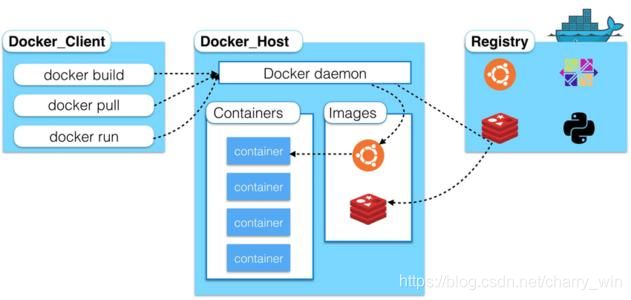
本地环境
$ cat /etc/lsb-release
输出
DISTRIB_ID=Ubuntu
DISTRIB_RELEASE=18.04
DISTRIB_CODENAME=bionic
DISTRIB_DESCRIPTION="Ubuntu 18.04.5 LTS"
1-卸载旧的版本
$ sudo apt-get remove docker docker-engine docker.io containerd runc
一开始没有旧版本的话,也可以运行。
2-设置仓库
1、更新apt包索引并安装相关包允许apt通过HTTPS连接仓库;
$ sudo apt-get update
$ sudo apt-get install \
apt-transport-https \
ca-certificates \
curl \
gnupg-agent \
software-properties-common
2、添加Docker‘s正式 GPG 密钥;
$ curl -fsSL https://download.docker.com/linux/ubuntu/gpg | sudo apt-key add -
确认你现在使用的密钥的指纹为9DC8 5822 9FC7 DD38 854A E2D8 8D81 803C 0EBF CD88
通过以下命令查看:
$ sudo apt-key fingerprint 0EBFCD88
3、使用以下命令建立稳定仓库。为了添加紧密或者测试仓库,添加nightly或者test,在stable之后,具体看官网教程。
这里注意,主机内核 官网分了x86_64/amd64、armhf、arm64三个选择,这里我电脑是第一个。
这里注意 程序命令内部的连接需要修改为阿里云镜像。http://mirrors.aliyun.com/docker-ce/linux/centos/docker-ce.repo
$ sudo add-apt-repository \
"deb [arch=amd64] https://download.docker.com/linux/ubuntu \
$(lsb_release -cs) \
stable"
修改后的命令
$ sudo add-apt-repository \
"deb [arch=amd64] http://mirrors.aliyun.com/docker-ce/linux/centos/docker-ce.repo\
$(lsb_release -cs) \
stable"
3-安装docker引擎
1、更新apt包索引,然后安装最新版本的Docker引擎和容器,下一步会说明如何安装指定版本:
$ sudo apt-get update
$ sudo apt-get install docker-ce docker-ce-cli containerd.io
2、先查看仓库中可获得的版本,然后选择并安装。
a. 罗列可获得的版本
$ apt-cache madison docker-ce
b. 通过使用版本字符,安装指定版本,例如5:18.09.1~3-0~ubuntu-xenial
$ sudo apt-get install docker-ce=<VERSION_STRING> docker-ce-cli=<VERSION_STRING> containerd.io
3、通过hello-world镜像,确认Docker引擎是否正确地安装。
$ sudo docker run hello-world
这里注意,服务器上是要连接局域网以外的网络。运行完成后,如下图所示:
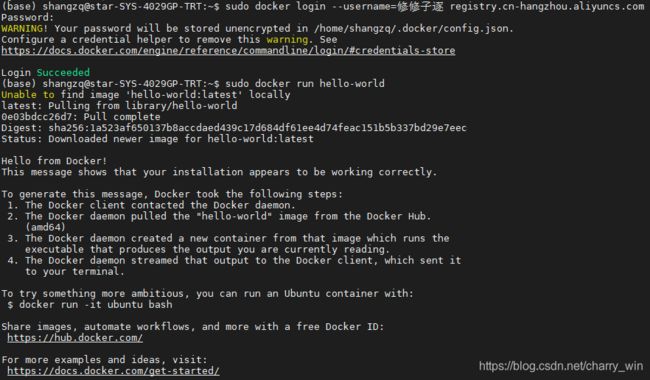
以上,Docker就完成啦。
卸载Docker引擎
当你不想在使用Docker,怎么卸载与删除呢?官方文档中:
1、卸载Docker引擎,CLI和容器包;
$ sudo apt-get purge docker-ce docker-ce-cli containerd.io
2、你主机上的镜像、容器、volumes或者customized 配置文件不会自动删除。如果要删除所有的镜像、容器和volume,运行以下命令:
$ sudo rm -rf /var/lib/docker
两个疑惑与不足
1-Docker的安装是一定要使用root用户才能够进行的吗?这里看到很多命令是sudo,包括在之后使用docker的时候,也需要保证输入sudo才可以。
2-volumes还没有接触过,不会翻译,留着后续再修改。
还望大神多多指教~